我们将U盘接入到电脑系统中,系统显示U盘损坏。我们通过电脑系统工具的功能,进行修复U盘。那么u盘坏了怎么修复呢?
1、我们在电脑系统中,找到U盘的图标。
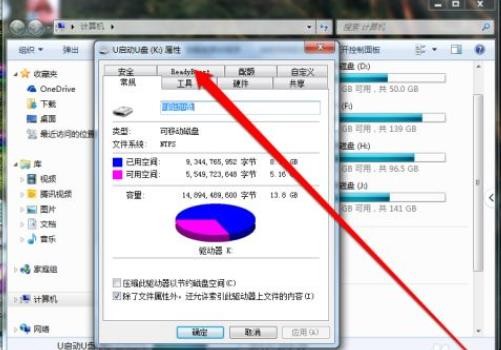
u盘坏了怎么修复
2、然后点击U盘的右键图标,点击属性的按钮。
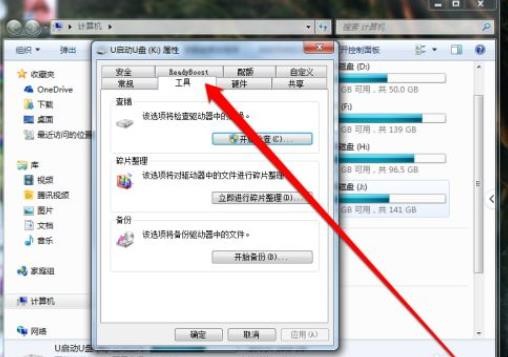
u盘坏了怎么修复
3、进入属性的页面,我们点击属性页面的工具按钮。
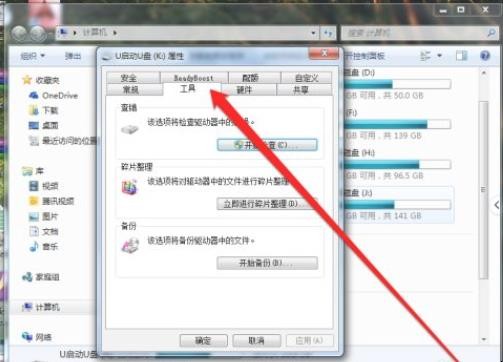
u盘坏了怎么修复
4、我们进入工具的页面,我们点击开始的按钮。
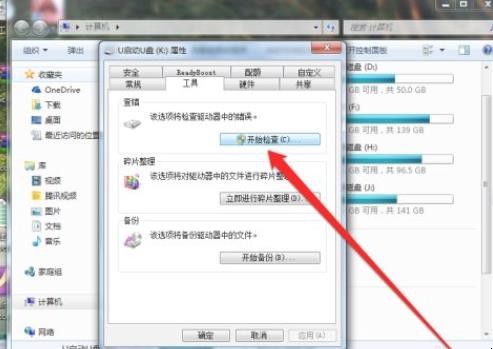
u盘坏了怎么修复
5、点击开始检查的按钮后,进入系统检查的页面。
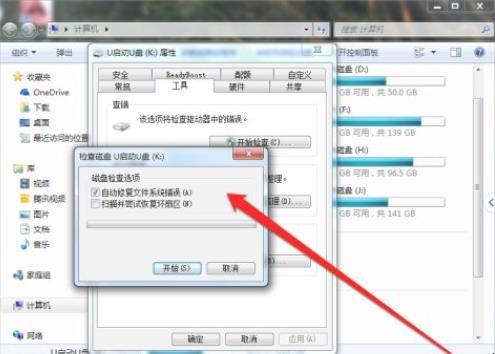
u盘坏了怎么修复
6、我们在系统检查页面,勾选自动修复文件和扇区。
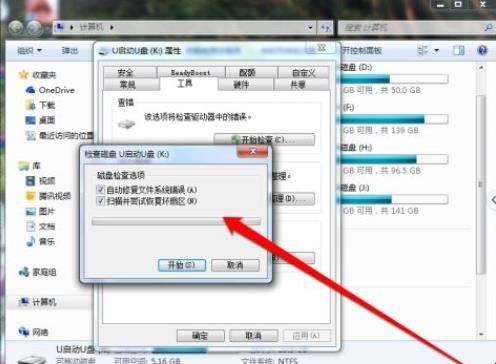
u盘坏了怎么修复
7、然后我们点击开始修复,等待修复完成就可以了。
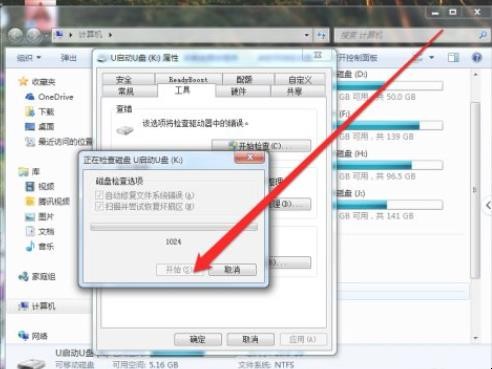
u盘坏了怎么修复
关于u盘坏了怎么修复的相关内容就介绍到这里了。
我们将U盘接入到电脑系统中,系统显示U盘损坏。我们通过电脑系统工具的功能,进行修复U盘。那么u盘坏了怎么修复呢?
1、我们在电脑系统中,找到U盘的图标。
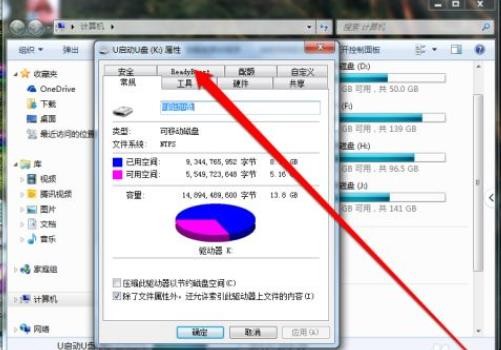
2、然后点击U盘的右键图标,点击属性的按钮。
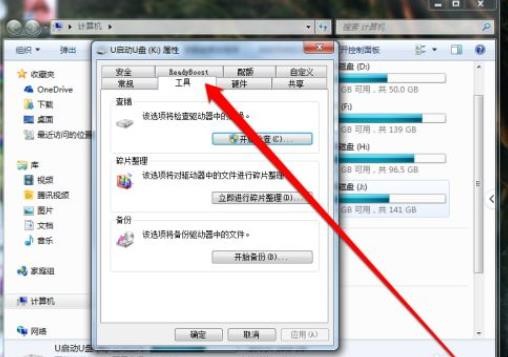
3、进入属性的页面,我们点击属性页面的工具按钮。
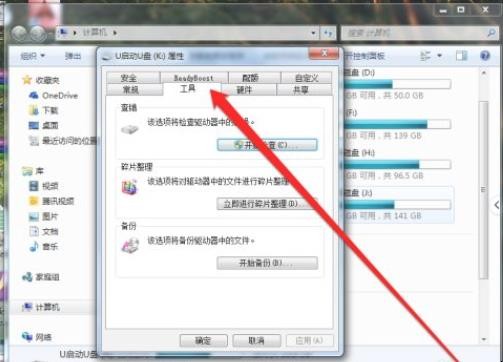
4、我们进入工具的页面,我们点击开始的按钮。
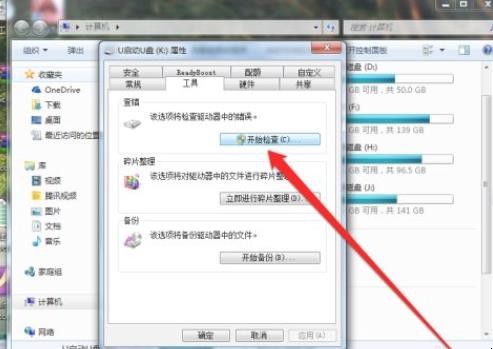
5、点击开始检查的按钮后,进入系统检查的页面。
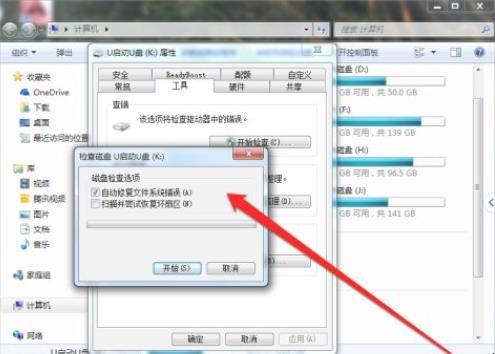
6、我们在系统检查页面,勾选自动修复文件和扇区。
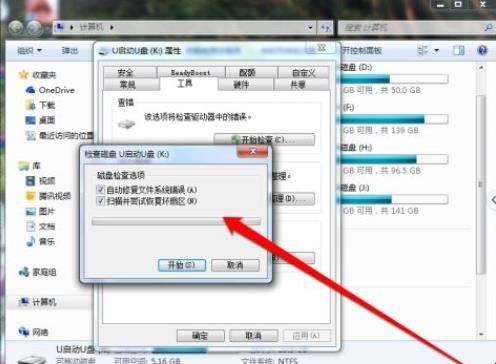
7、然后我们点击开始修复,等待修复完成就可以了。
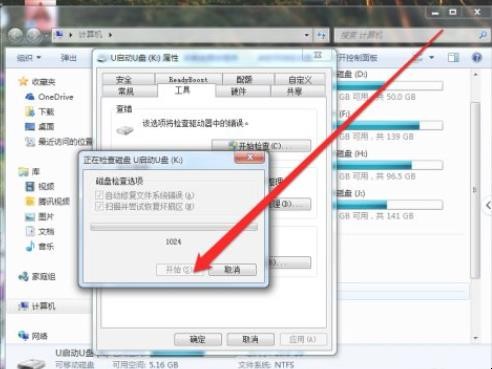
关于u盘坏了怎么修复的相关内容就介绍到这里了。
猜你喜欢
点击排行



-

嘴巴长溃疡怎样好得快 怎么改善口腔溃疡
1、多吃水果,口服维生素。口腔溃疡是因为人体内缺少维生素引起的,所以补充维生素很重要。吃水果可能来的慢一些,可以口服复合型维生素,这样效果会更明显一些。 2、喝些金银花,祛除体内的火气。口腔溃疡在中医上讲是因为火气所致,所以用金银花泡水服下,可以去除火气,口腔溃疡就会好的快一点。 3、菊花茶,也可以去火气,同时补充体内的维生素。菊花茶的去火功效大家一定也有所了解。而且菊花中也含有维生素,所以对于口...
-

狐妖小红娘的主题曲是什么 狐妖小红娘介绍
1、《东流》是国产动漫《狐妖小红娘》的主题曲。2、歌曲背景:这首歌跟更加着重描写意境,因为这部动漫本来就是写感人的人妖爱恋,这首歌当中就非常言简意赅的描绘出了两个这样的场景。一只追寻恩人的蝴蝶,一个一直逆流寻找当时惊鸿一瞥的心上人的鱼。细细的听这首歌,总能收获到不一样的感动。3、《狐妖小红娘》是庹小新创作的连载于腾讯动漫的漫画作品。单行本由中国文史出版社、长江出版社出版。漫画的创作灵感来源于中国古...
-

姐姐生日礼物 送姐姐什么生日礼物比较好
1、送美容护肤礼物,爱美是女人的天性,尤其是30岁的女人来说,每天都嚷嚷着自己老了,皮肤不好了或者怎么样。所以我们可以给姐姐买一些好的美容护肤品,像口红、香水、面膜等等,这些都是女人经常用到的东西,而且这些可以让他们更加美丽动人。 2、送精美小饰品,女人对于首饰都是没有抵抗力的,无论多大,只要路过商场有卖首饰的地方都要逛一逛,所以给姐姐买个精美的首饰作为生日礼物是个非常好的选择。而且化妆品只能提高...
-

扁豆吃不了的如何冷冻保存
将扁豆清洗干净,然后把水分沥干,装进保鲜袋封口,注意一定要密封,如果不密封,容易跟空气结合,会出现氧化,导致变质。密封好后放到冰箱冷冻,可以保存一个月以上,不会发生任何的变化。扁豆,豆科、扁豆属多年生缠绕藤本植物。全株几无毛,茎长可达6米,淡紫色。羽状复叶;托叶基着,叶片披针形;小托叶线形,小叶宽三角状卵形,宽与长相等,侧生小叶两边不等大,偏斜,总状花序直立,花序轴粗壮,小苞片近圆形,花簇生于每一...
-

大公无私的意思是什么 什么是大公无私
1、【解释】:指办事公正,没有私心。现多指从集体利益出发,毫无个人打算。2、【出自】:郭沫若《屈原》第一幕:要把你的志向拿定,而且要抱着一个光明磊落、~的心怀。3、大公无私的近义词:天公地道4、【解释】:形容十分公平合理。5、【出自】:清·岭南羽衣女士《东欧女豪杰》第三回:“如今人人的脑袋里头既都有了一个社会平等,政治自由,是个天公地道的思想。”大公无私的意思是什么 什么是大公无私...
